本文将详细介绍如何查看电脑连接Wi-Fi的密码,帮助读者在忘记密码或需要共享Wi-Fi时找到密码。随着无线网络的普及,连接Wi-Fi已成为人们日常生活中不可或缺的一部分。然而,由于密码管理的不当,很多时候我们会忘记连接Wi-Fi的密码。本文将从不同的角度介绍如何在电脑上查看Wi-Fi密码,帮助大家解决这个常见问题。

一、通过操作系统查看Wi-Fi密码
1、对于Windows系统用户,查看已连接Wi-Fi的密码相对简单。首先,点击任务栏右下角的网络图标,打开“网络和Internet设置”。在弹出的设置窗口中,选择“网络和共享中心”,然后点击当前连接的Wi-Fi网络名称。在新的窗口中,点击“无线属性”,进入“安全”选项卡。此时可以看到一个名为“显示字符”的复选框,勾选后,Wi-Fi密码将以明文形式显示。
2、对于Windows 10和Windows 11系统,操作流程与上述类似,只是界面略有不同。在设置中,选择“网络和Internet”选项,然后选择“状态”中的“网络和共享中心”,继续按照步骤操作即可。在一些较新版本的Windows系统中,用户可以直接通过搜索框输入“Wi-Fi密码”进行快速访问。
3、此外,Windows用户也可以通过命令提示符查看Wi-Fi密码。打开命令提示符,输入“netsh wlan show profiles”命令,查看所有已连接过的Wi-Fi网络列表。接着输入“netsh wlan show profile name=网络名称 key=clear”命令,便能看到该网络的密码,显示在“Key Content”字段下。
二、通过Mac系统查看Wi-Fi密码
1、对于Mac用户,查看Wi-Fi密码的步骤稍有不同。首先,打开“钥匙串访问”应用,这可以通过“应用程序”中的“实用工具”找到。进入钥匙串后,找到已连接Wi-Fi网络的名称。右键点击该网络名称,选择“显示密码”。此时系统会要求输入管理员密码,验证后,Wi-Fi密码便会显示在屏幕上。
2、如果在“钥匙串访问”中找不到对应的Wi-Fi网络,也可以尝试通过网络偏好设置查看密码。打开“系统偏好设置”中的“网络”,选择当前连接的Wi-Fi网络,点击“高级”按钮。在“Wi-Fi”标签页中,可以看到一些详细的连接信息,但若要查看密码,依然需要借助“钥匙串访问”来完成。
3、值得注意的是,Mac系统与Windows系统的密码显示方式有所不同。Mac会将密码保存在系统的钥匙串中,并允许通过“钥匙串访问”查看密码,而不会像Windows系统那样通过网络设置直接显示密码。因此,掌握钥匙串访问的使用方法至关重要。
三、通过路由器查看Wi-Fi密码
1、如果您无法通过操作系统查看Wi-Fi密码,可以直接访问路由器的管理页面。首先,确保电脑连接到Wi-Fi网络,然后在浏览器地址栏输入路由器的IP地址,通常为“192.168.1.1”或“192.168.0.1”。不同品牌的路由器可能IP地址略有不同,可以通过查看路由器背面的标签或者用户手册找到正确的地址。
2、进入路由器管理界面后,系统会要求输入管理员用户名和密码。通常,路由器默认的用户名和密码可以在路由器背面的标签上找到。登录后,查找Wi-Fi设置或无线设置部分。在该页面中,您可以查看到当前Wi-Fi的密码设置。如果密码设置为明文显示,您可以直接看到密码。
3、需要注意的是,某些路由器的管理界面可能因型号和设置不同而略有变化,用户可能需要在设置界面中进行进一步的导航,才能找到Wi-Fi密码选项。如果您找不到密码设置,可以查看路由器的说明书,或者访问路由器厂商的官方网站获取更多帮助。
四、通过第三方软件查看Wi-Fi密码
1、除了操作系统和路由器的管理界面外,还有一些第三方软件可以帮助用户查看Wi-Fi密码。这些软件通常会扫描电脑中保存的Wi-Fi连接记录,并将密码以明文方式显示给用户。例如,常见的Wi-Fi密码查看工具如“WirelessKeyView”和“WiFi Password Revealer”等。
2、这些软件的使用方法通常比较简单,下载并安装软件后,它们会自动扫描电脑中保存的Wi-Fi密码,显示在界面上。用户可以选择复制密码并与他人共享,或者直接查看密码以解决自己的需求。这类软件通常支持Windows系统,对于Mac用户来说,类似的软件也有,但功能和兼容性可能有所不同。
3、虽然使用第三方软件方便快捷,但需要注意的是,安全性问题不容忽视。用户在下载这类软件时,应确保选择正规的、口碑较好的软件,避免下载到包含病毒或恶意软件的程序。此外,确保系统的防火墙和杀毒软件处于开启状态,以防止不必要的安全风险。
五、总结:
通过本文的介绍,我们可以看到,查看电脑连接Wi-Fi的密码有多种方式,具体方法依据操作系统、路由器设置和使用的工具而有所不同。无论是通过操作系统设置、Mac的钥匙串、路由器管理界面,还是借助第三方软件,用户都能轻松找回忘记的Wi-Fi密码。
了解这些方法不仅能帮助我们解决实际问题,还能为我们在日常生活中提供更多的便捷,尤其是在频繁更换网络或需要分享密码的情况下。总之,掌握这些技巧可以让我们更加自如地应对网络连接中的各种需求。
本文由发布,如无特别说明文章均为原创,请勿采集、转载、复制。
转载请注明来自德立,本文标题:《电脑连接wifi怎么看密码》





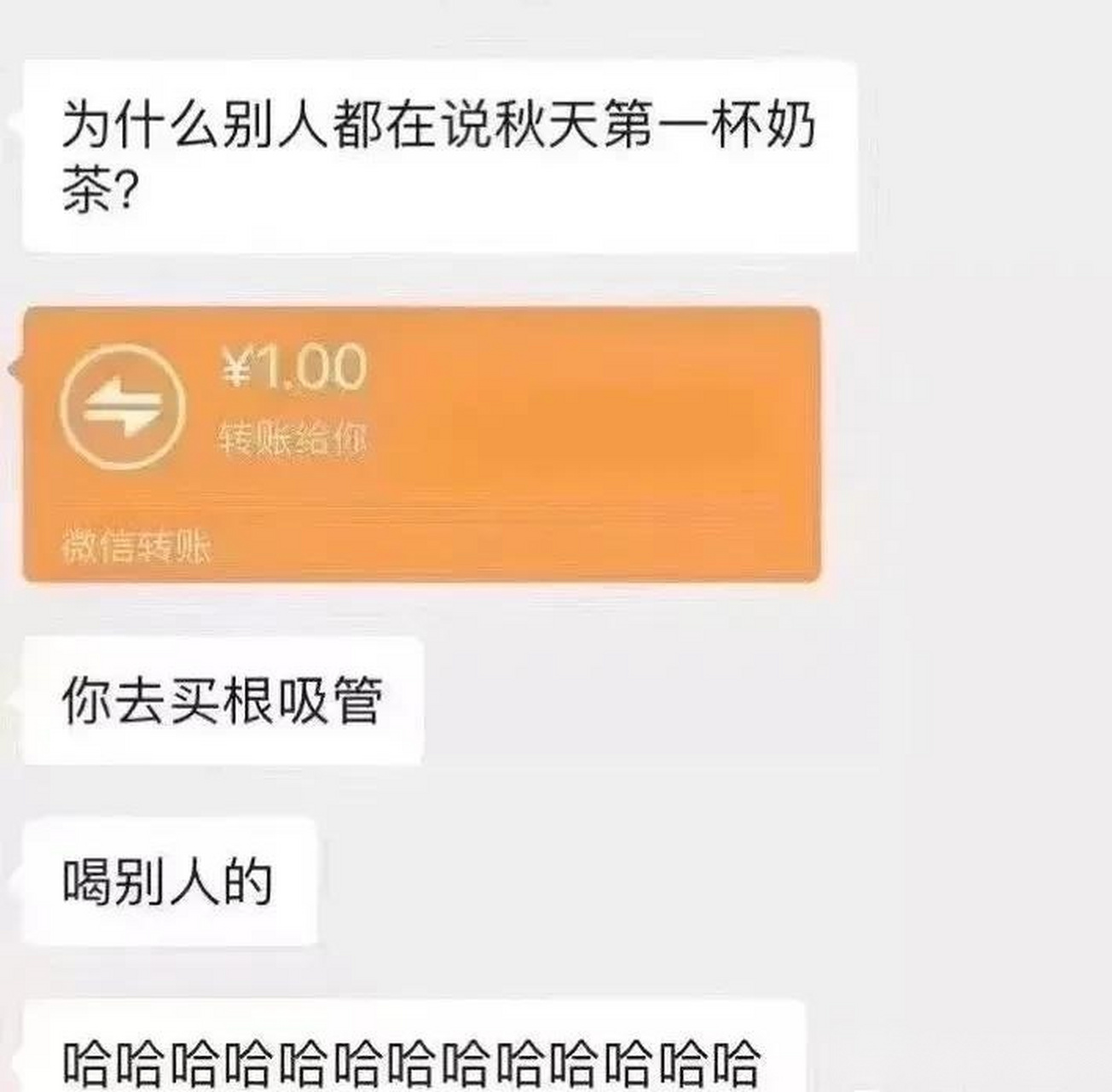
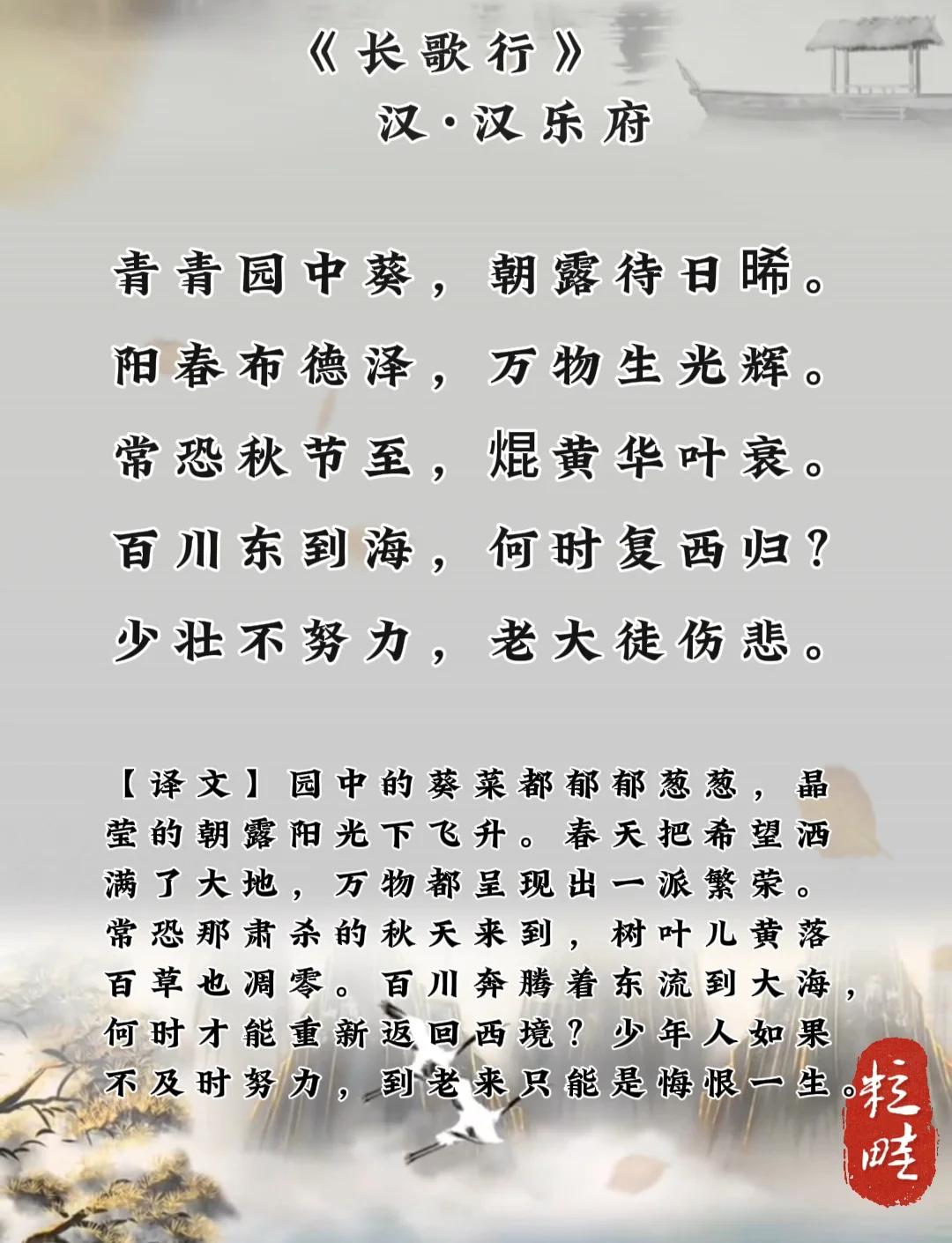
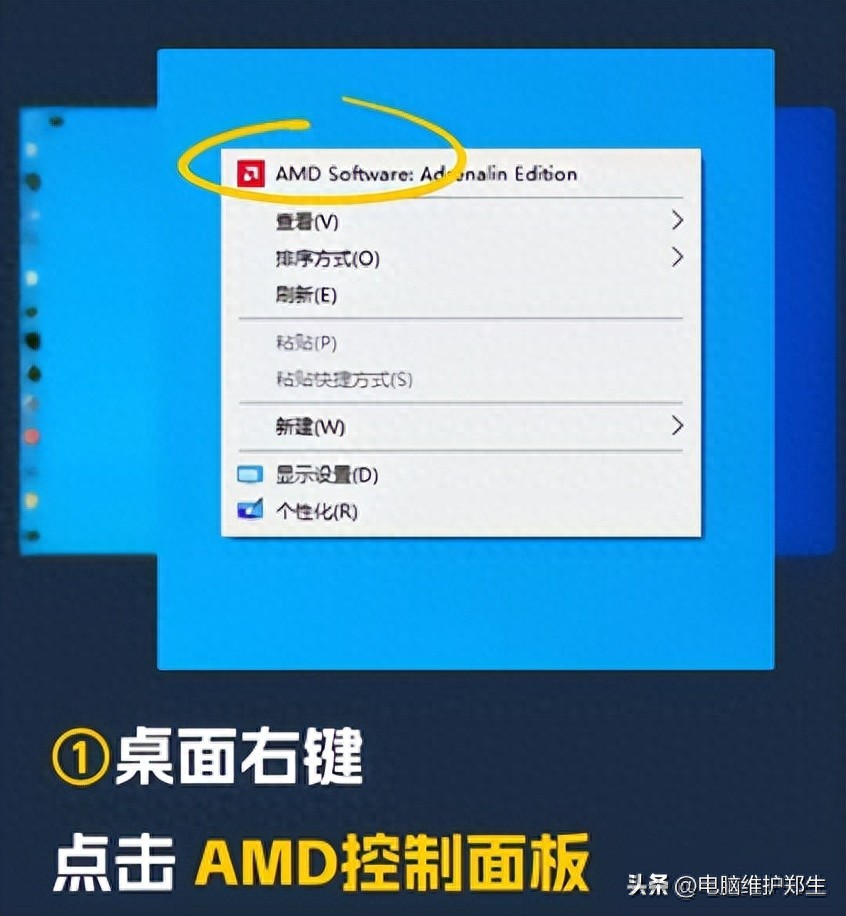

 京公网安备11000000000001号
京公网安备11000000000001号 京ICP备11000001号
京ICP备11000001号
还没有评论,来说两句吧...